TeamViewer es uno de los paquetes de software más populares para control remoto, uso compartido de escritorio, reuniones en línea, conferencias web y transferencia de archivos entre computadoras, incluyendo Windows, Android e iOS con iPhone y iPad.
Si tiene problemas con la aplicación TeamViewer en su teléfono inteligente Android, iPhone o iPad con el mensaje "Este socio no acepta conexiones entrantes" cuando intenta conectarse a un dispositivo remoto. A continuación, se encuentra la solución simple para solucionar el problema.
Características clave de la aplicación TeamViewer
- Pantalla compartida y control remoto completo de otros dispositivos.
- Transferencia de archivos en ambas direcciones y chat
- Ordenadores y gestión de contactos
- Transmisión de sonido y video HD en tiempo real
- Los más altos estándares de seguridad entre dispositivos
Arreglo "Este socio no acepta conexiones entrantes"
Si recibe este mensaje cuando se conecta a otros dispositivos, el problema no está relacionado con su teléfono ni con ningún problema técnico.
El problema es con la configuración de la aplicación de TV en su dispositivo. Entonces, veamos brevemente la configuración necesaria para conectar su dispositivo remoto.
Paso 1. Descargue la aplicación remota TeamViewer en el dispositivo desde el que desea controlar de forma remota el otro dispositivo.
Enlace de la tienda de aplicaciones
Google Play Store
Para PC puede probar: www.start.teamviewer.com
Paso 2. Ahora descargue la aplicación TeamViewer QuickSupport en el dispositivo que desea controlar.
Enlace de la tienda de aplicaciones
Google Play Store
Paso 3. Abra la aplicación QuickSupport y, si se le solicita, descargue el complemento para el sistema operativo del fabricante de la tienda.
Paso 4. Una vez hecho esto, abra la aplicación TeamViewer QS, aquí notará su ID - *** *** ***.
Comparta la ID de socio con el dispositivo que tiene la aplicación TeamViewer Remote Control.

Aplicación TV QS con ID
Paso 5. Abra la aplicación TeamViewer Remote e ingrese la ID de socio.
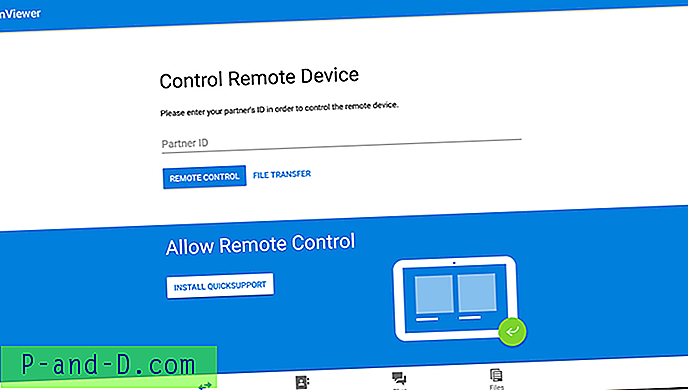
Control de ID de socio de aplicación de TV
Paso 6. Deje que la aplicación establezca una conexión externa.
¡Hecho! Acaba de acceder de forma remota al dispositivo con la aplicación TV Remote.
Conclusión: Los pasos anteriores eliminarán el error de 'Este socio no acepta conexiones entrantes' en la aplicación remota. El problema no es técnico, pero se debe a una configuración incorrecta.
Espero que la publicación haya sido útil. Comente a continuación para cualquier ayuda o soporte. ¡Salud!





